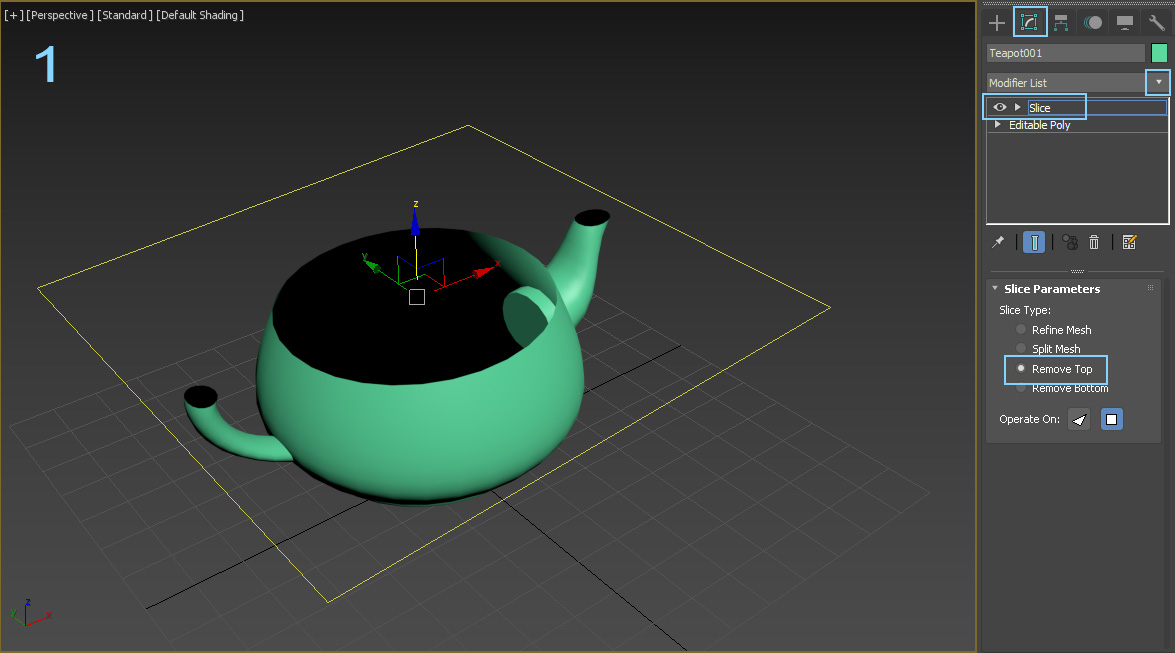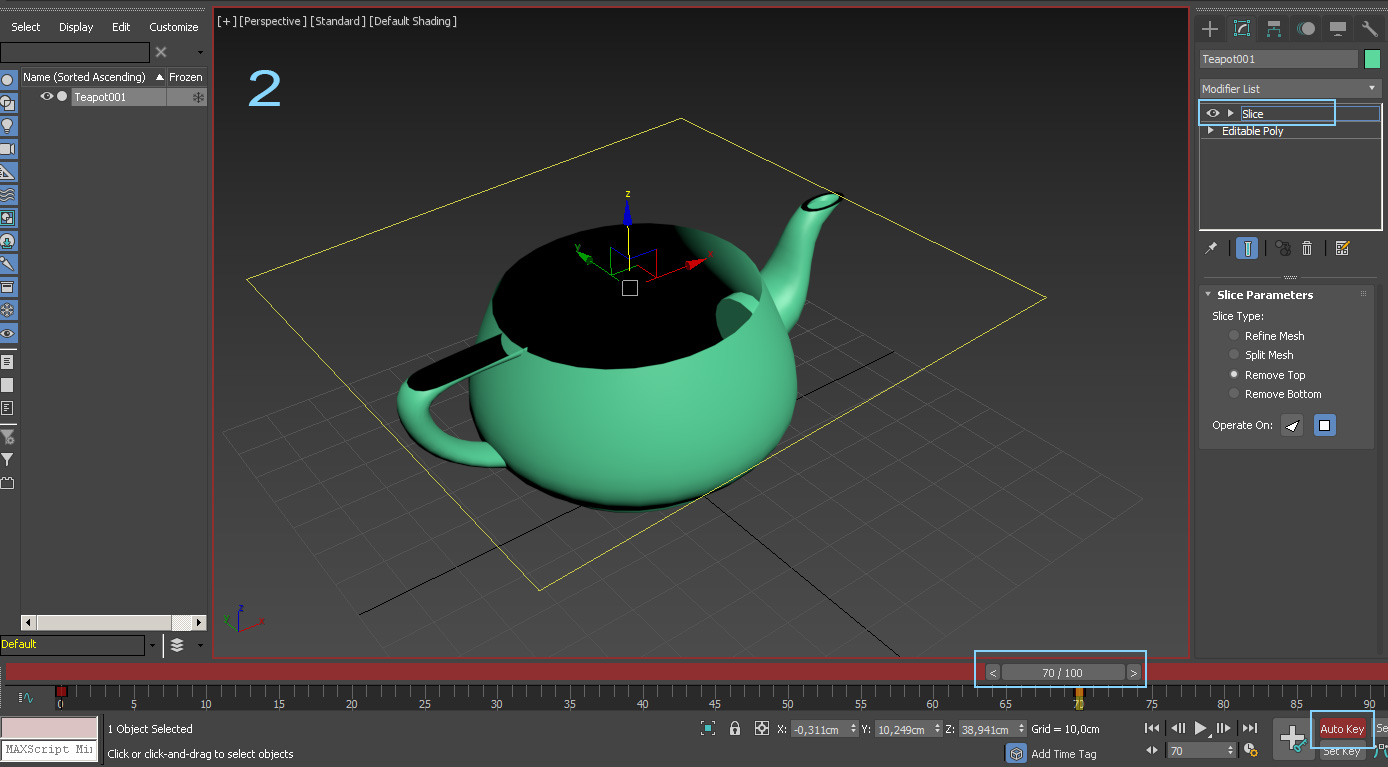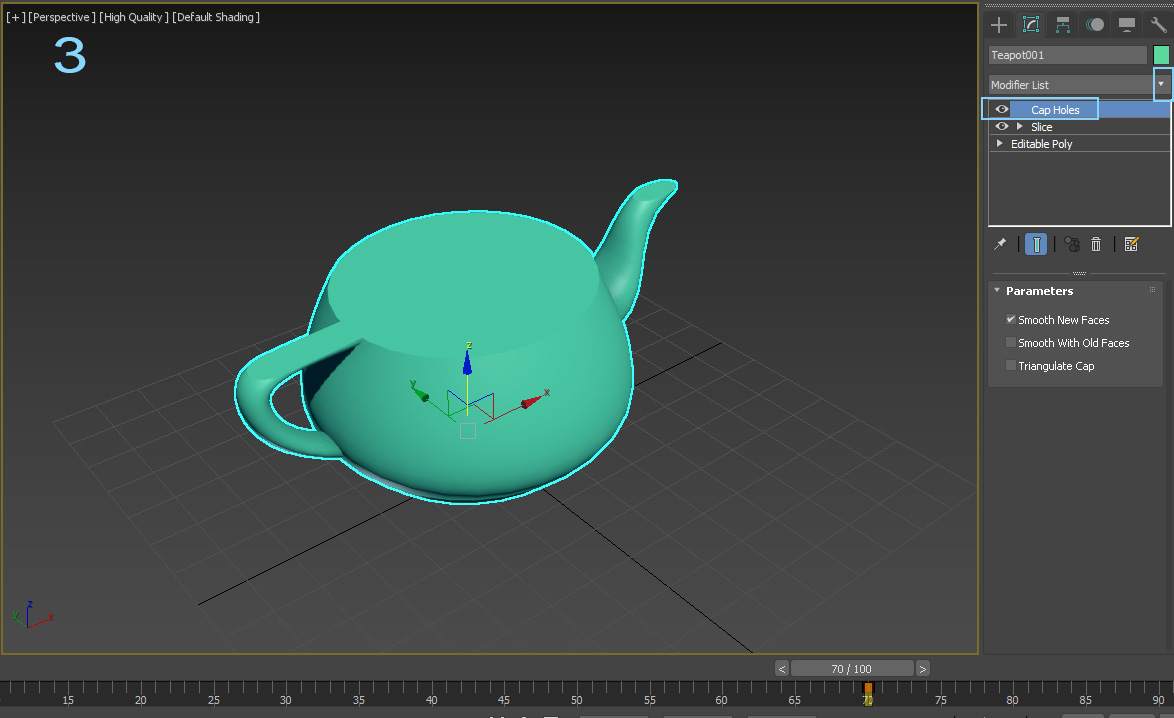Cursos e Bibliotecas Ver Mais
Galeria 3D1 Ver Mais

Caue Rodrigues
Serra-ES - ES

Juliano Kloss
Blumenau - SC - SC

leoaks
Brasil - MG

dami
João Pessoa pb - AC

Portfólios Ver Mais

Thunders32
Joinville - SC

SilvioRibeiro
Embu-SP - AC

Vitor Dornelas
Votuporanga

Reinaldo
Cuiabá MT - MT
Como Fazer video aparecendo objetos na cenas
Bom dia todos !
Estou começado a aprender a fazer videos e surgiu uma curiosidade, de como é feito video de uma residencia subindo as paredes aparecendo moveis telhados na cena e qual software e usado neste efeitos.
abraço a todos obrigado
Edimar
Estou começado a aprender a fazer videos e surgiu uma curiosidade, de como é feito video de uma residencia subindo as paredes aparecendo moveis telhados na cena e qual software e usado neste efeitos.
abraço a todos obrigado
Edimar
Acho que a maioria dos programas 3d faz isso... Vc pode fazer com um mapa de opacidade, por exemplo em engine de games geralmente se faz assim... Em videos, com os programas 3d, vc pode fazer com um mapa animado de opacidade tbm, se a trasição for rapida talvez fique bom, dependendo de como for a cena tbm, etc...
No 3ds, vc pode usar o modifier Slice, com o modifier Cap Holes por cima em stack... O Slice vai cortar o objeto e o Cap Holes vai gerar uma geometria (pro mesh n ficar furado e tal..) na região do corte.. Então, vc anima o plano de corte do Slice e fica esse efeito aí... Aí dependendo do objeto vc deixa o plane inclinado (por exemplo pra fazer o telhado surgir) ou não (pro caso de fazer surgir a arquitetura do lugar), etc...
No 3ds, vc pode usar o modifier Slice, com o modifier Cap Holes por cima em stack... O Slice vai cortar o objeto e o Cap Holes vai gerar uma geometria (pro mesh n ficar furado e tal..) na região do corte.. Então, vc anima o plano de corte do Slice e fica esse efeito aí... Aí dependendo do objeto vc deixa o plane inclinado (por exemplo pra fazer o telhado surgir) ou não (pro caso de fazer surgir a arquitetura do lugar), etc...
A Beleza está entre a Ética e a Razão!..
Oi Edimar, tudo bem?
Há uns 15 anos atrás eu fiz esta vinheta que está em anexo para um programa de TV usando o 3ds max.
Usei um modificador Slice nas paredes e móveis que vão aparecendo, dai foi só animar a posição do Slice no objeto, de um lado do Slice a malha desaparece.
Já os objetos chegando para formar o ambiente, eu fiz ao contrário, primeiro montei o ambiente, dai animei todos os objetos saindo e inverti os Keyframes.
Hoje em dia é possível fazer em qualquer programa 3D e com uma qualidade gráfica muito melhor.
Abração e tudo de bom.
André Vieira
Há uns 15 anos atrás eu fiz esta vinheta que está em anexo para um programa de TV usando o 3ds max.
Usei um modificador Slice nas paredes e móveis que vão aparecendo, dai foi só animar a posição do Slice no objeto, de um lado do Slice a malha desaparece.
Já os objetos chegando para formar o ambiente, eu fiz ao contrário, primeiro montei o ambiente, dai animei todos os objetos saindo e inverti os Keyframes.
Hoje em dia é possível fazer em qualquer programa 3D e com uma qualidade gráfica muito melhor.
Abração e tudo de bom.
André Vieira
Bom dia Andre !
Parabens! muito bom trabalho show, existe algum tutorial para aprende esta tecnica no site ou na net
Muito Obrigado pela dicas Abraço a Todos
Edimar Bergamasco
Parabens! muito bom trabalho show, existe algum tutorial para aprende esta tecnica no site ou na net
Muito Obrigado pela dicas Abraço a Todos
Edimar Bergamasco
cara,
a uns 10 anos atrás se achava tutoriais com maior facilidade. Agora muitos desses tutoriais nem parecem estar disponíveis gratuitamente mais.
Eu tentei encontrar um aqui para esse seu caso, mas não consegui.
Mas vai estudando aí os modificadores cap holes e slice que já vai dar para tu fazer boa parte do que tu está querendo. Pelo menos as paredes aparecerem já vai rolar de boa.
a uns 10 anos atrás se achava tutoriais com maior facilidade. Agora muitos desses tutoriais nem parecem estar disponíveis gratuitamente mais.
Eu tentei encontrar um aqui para esse seu caso, mas não consegui.
Mas vai estudando aí os modificadores cap holes e slice que já vai dar para tu fazer boa parte do que tu está querendo. Pelo menos as paredes aparecerem já vai rolar de boa.
Oi Edimar, tudo bem?
É super fácil fazer este tipo de animação depois que já conhece um pouco do 3ds max, mas para quem não conhece nada do Max fica difícil, pois precisa estudar a base do programa como interface, navegação, manipulação, edição de Key Frames, entre outros detalhes.
Se também quiser renderizar para gerar a imagem com realismo precisa estudar muito mais, tem que aprender materiais, iluminação e configurações de Render, isso leva uns bons meses de estudo.
Aqui no site você encontra centenas de tutoriais sobre todos os assuntos relacionados com o 3ds max, alguns mais antigos, outros mais recentes, mas não mudou nada em todos estes anos, está tudo no mesmo lugar, apenas com ícones mais bonitinhos.
Se você entende inglês vai encontrar bastante material de estudo de boa qualidade no Youtube.
Os tutoriais para iniciantes aqui do site ficam neste link: https://3d1.com.br/tutoriais/tutoriais-3dsmax/3ds-max-basico
Sobre a animação em si:
1- Basicamente é só você selecionar o objeto, acessar o painel Modify no quadro lateral, clicar na setinha para abrir a lista do Modify e escolher o modificador Slice.
Com o Slice aplicado no objeto, você marca a opção Remove Top ou Remove Bottom para deletar a malha que estiver de um lado do Gizmo do Slice, que é este plano amarelo mostrado na primeira imagem em anexo.
2- Clicando no nome do Slice no quadro do painel Modify, você liga o Gizmo e dai pode movê-lo ou rotacioná-lo para colocar na posição que quiser.
Enquanto mover o Gizmo vai ver em tempo real o corte na malha.
Para animar é só clicar no botão Auto Key, dai a Viewport fica contornada de vermelho e a barra de Frames também fica vermelha.
Desta forma, se mover a barra de Frames até o Frame que quiser e em seguida mover o Gizmo do Slice, ele ficará animado e vai criar os Key Frames na barra de Frames, como mostra a segunda imagem em anexo.
Agora, se desligar o Auto Key e mover a barra de Frames ou clicar no botão Play, vai tocar a animação com o Slice se movendo.
OBS: A cada 30 Frames passará 1 segundo de vídeo.
3- Se quiser fechar a malha no local do corte do Slice é só aplicar o modificador Cap Holes depois do Slice, como mostra a terceira imagem em anexo.
Abração e tudo de bom.
André Vieira
É super fácil fazer este tipo de animação depois que já conhece um pouco do 3ds max, mas para quem não conhece nada do Max fica difícil, pois precisa estudar a base do programa como interface, navegação, manipulação, edição de Key Frames, entre outros detalhes.
Se também quiser renderizar para gerar a imagem com realismo precisa estudar muito mais, tem que aprender materiais, iluminação e configurações de Render, isso leva uns bons meses de estudo.
Aqui no site você encontra centenas de tutoriais sobre todos os assuntos relacionados com o 3ds max, alguns mais antigos, outros mais recentes, mas não mudou nada em todos estes anos, está tudo no mesmo lugar, apenas com ícones mais bonitinhos.
Se você entende inglês vai encontrar bastante material de estudo de boa qualidade no Youtube.
Os tutoriais para iniciantes aqui do site ficam neste link: https://3d1.com.br/tutoriais/tutoriais-3dsmax/3ds-max-basico
Sobre a animação em si:
1- Basicamente é só você selecionar o objeto, acessar o painel Modify no quadro lateral, clicar na setinha para abrir a lista do Modify e escolher o modificador Slice.
Com o Slice aplicado no objeto, você marca a opção Remove Top ou Remove Bottom para deletar a malha que estiver de um lado do Gizmo do Slice, que é este plano amarelo mostrado na primeira imagem em anexo.
2- Clicando no nome do Slice no quadro do painel Modify, você liga o Gizmo e dai pode movê-lo ou rotacioná-lo para colocar na posição que quiser.
Enquanto mover o Gizmo vai ver em tempo real o corte na malha.
Para animar é só clicar no botão Auto Key, dai a Viewport fica contornada de vermelho e a barra de Frames também fica vermelha.
Desta forma, se mover a barra de Frames até o Frame que quiser e em seguida mover o Gizmo do Slice, ele ficará animado e vai criar os Key Frames na barra de Frames, como mostra a segunda imagem em anexo.
Agora, se desligar o Auto Key e mover a barra de Frames ou clicar no botão Play, vai tocar a animação com o Slice se movendo.
OBS: A cada 30 Frames passará 1 segundo de vídeo.
3- Se quiser fechar a malha no local do corte do Slice é só aplicar o modificador Cap Holes depois do Slice, como mostra a terceira imagem em anexo.
Abração e tudo de bom.
André Vieira
Bom dia Andre!
Muito obrigado, eu sei fazer algumas coisa no 3d max, estou começado aprender fazer videos
vou estudar os tutoriais que vc indicou.
Valeu abraço.
Muito obrigado, eu sei fazer algumas coisa no 3d max, estou começado aprender fazer videos
vou estudar os tutoriais que vc indicou.
Valeu abraço.
Oi Edimar, tudo bem?
Qualquer dúvida que tiver durante os seus estudos é só postar aqui que a gente vai ajudando e logo você estará fera no negócio.
Abração e tudo de bom.
André Vieira
Qualquer dúvida que tiver durante os seus estudos é só postar aqui que a gente vai ajudando e logo você estará fera no negócio.
Abração e tudo de bom.
André Vieira
Faça o login para poder comentar
VOCÊ TAMBÉM PODE SE INTERESSAR POR:
Usuários conectados
Total de mensagens publicadas pelos membros da comunidade: 711048.
Total de membros registrados: 138518
Últimos membros registrados: Mvyeira , luciano pr, Davis123, diabecode, aldiriank1, nexagenkopen, GoldenRevivePlus, TroviranKapselnPreis.
Usuário(s) on-line na última hora: 1306, sendo 10 membro(s) e 1296 visitante(s).
Membro(s) on-line na última hora: aljamenjitu, MarcioBottega, Geraldo Nunes, Alessandro.Marcos, Willmitnick, Roberto Movanni, Fabio Catelleno, Vladis, Victor Mendonça, Frederico Wagner N. R..
Legenda: Administrador, Especial, Moderador, Parceiro .










.jpg)

.jpg)